电脑教程:如何免费升级win10?腾讯免费升级Win10教程
- 分类:win10 发布时间: 2017年10月28日 18:00:44
前段时间微软正式宣布与腾讯合作,共同启动Win10免费升级保障计划,无论是windows xp、vista、Win7还是Win的用户,均可用腾讯免费升级win10。
最近小编我在网上看到有好多的粉丝小伙伴留言询问小编我关于免费升级win10的方法,接下来小编我就来好好教教大家吧。
腾讯免费升级win10教程来啦~现在腾讯就推出了免费升级win10助手,有需要的朋友赶紧一起下载体验下吧。
-
电脑下载安装“腾讯电脑管家”,可以直接在百度中搜索下载。
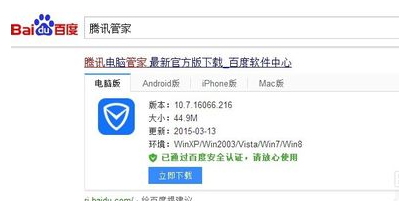
升级win10电脑图解-1
-
安装并运行“腾讯电脑管家”程序后,点击右上角的“切换到经典模式“按钮。

腾讯升级win10电脑图解-2
-
打开的经典界面中,切换到“工具箱”选项卡,点击“软件管理“按钮。
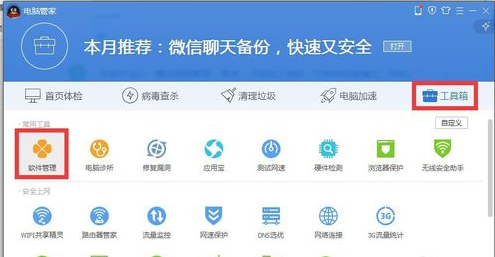
升级win10电脑图解-3
-
进入”软件管理“界面,输入”Win10“进行搜索,从搜索结果中点击“Win10升级助手”右侧的“安装”按钮进行下载安装。
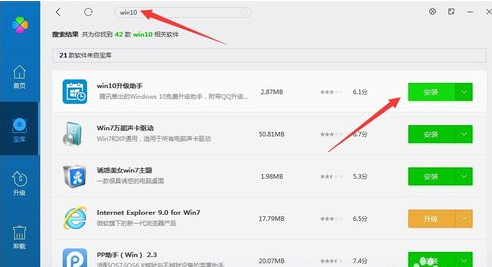
升级win10电脑图解-4
-
待“Win10升级助手”下载完成后,将自动弹出“安装”界面,点击“立即安装”按钮。
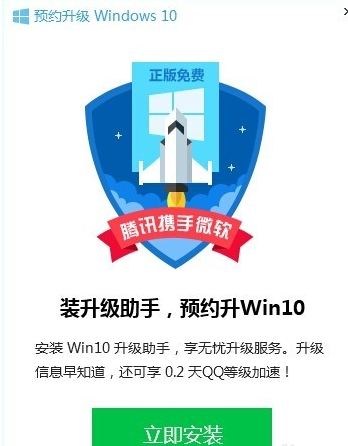
免费升级win10电脑图解-5
-
在“Win10升级助手”登陆界面,利用QQ账号进行登陆操作。
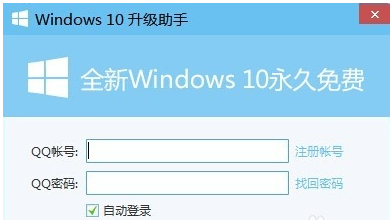
免费升级win10电脑图解-6
-
自动弹出“预约Win10成功”的提示界面,如图所示:
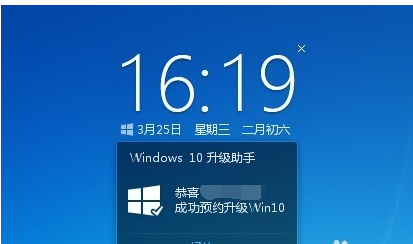
免费升级win10电脑图解-7
-
之后将自动进入Win10下载及升级过程,注意过程中不要退出“Win10升级助手”确保顺利安装。
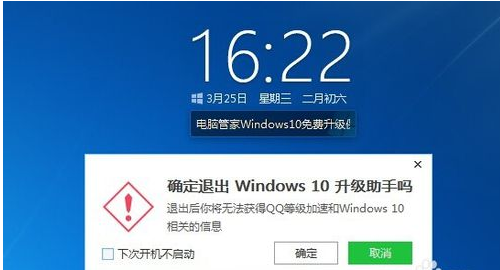
升级Win10教程电脑图解-8
以上就是腾讯免费升级Win10教程啦,希望大家能够通过腾讯快速升级win10系统~
猜您喜欢
- 雷神电脑一键重装系统win102019/08/24
- win10激活工具使用教程2022/07/22
- win10系统任务栏改成透明如何设置..2021/08/14
- 显示器变色,详细教您电脑显示器变色怎..2018/04/28
- win10控制面板在哪,详细教您在哪可以..2018/05/14
- 教你三星怎么使用u盘重装win10系统..2019/04/26
相关推荐
- win10一键重装系统 2022-08-16
- 电脑怎么上锁,详细教您怎么给电脑屏幕.. 2018-09-12
- win10电脑亮度在哪里设置具体步骤.. 2021-04-17
- 如何重装win10系统的教程介绍.. 2022-01-12
- 教你win10改win7bios设置方法怎么操作.. 2020-09-30
- 酷比魔方电脑一键重装系统win10教程.. 2019-11-04




 粤公网安备 44130202001059号
粤公网安备 44130202001059号